Rumah >Tutorial perisian >aplikasi mudah alih >Bagaimana untuk menukar model dan susun atur dalam CAD Viewer Bagaimana untuk menukar model dan susun atur dalam CAD Viewer.
Bagaimana untuk menukar model dan susun atur dalam CAD Viewer Bagaimana untuk menukar model dan susun atur dalam CAD Viewer.
- 王林ke hadapan
- 2024-03-12 17:43:051395semak imbas
Editor PHP Zimo membawakan anda petua tentang cara menggunakan CAD Viewer Hari ini kita akan menumpukan pada cara menukar model dan reka letak dalam CAD Viewer. Sebagai perisian CAD yang berkuasa, CAD Viewer menyediakan fungsi pengendalian yang kaya Mempelajari cara menukar model dan susun atur akan meningkatkan kecekapan kerja. Seterusnya, mari kita pelajari cara menukar model dan reka letak dalam CAD Viewer!
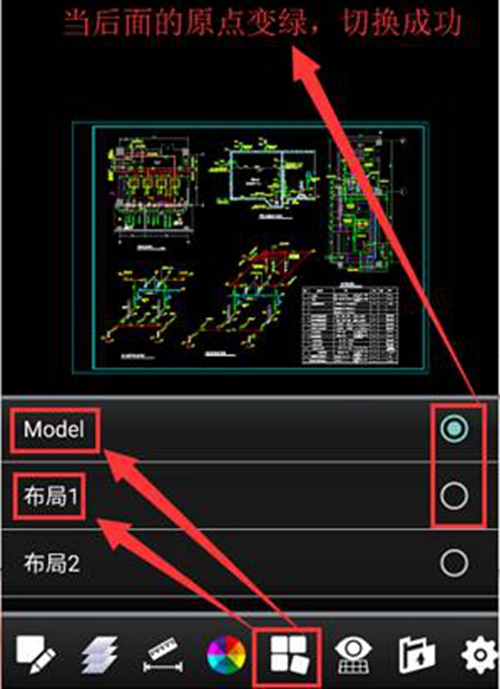
Cara menukar model dan susun atur dalam CAD Viewer
Mula-mula anda perlu membuka perisian CAD Viewer dan masukkan nombor akaun dan kata laluan anda untuk log masuk ke perisian
Kemudian klik untuk mengimport lukisan reka bentuk asal;
Kemudian tekan lama skrin, maklumat bar alat akan muncul, pilih "Pelarasan Manual"
Anda boleh memilih templat reka letak dan melaraskan saiz reka letak yang sepadan
Selepas menyediakan, anda boleh klik untuk pratonton, dan apabila anda berpuas hati dengan kesannya, anda boleh menyimpannya untuk digunakan.
Atas ialah kandungan terperinci Bagaimana untuk menukar model dan susun atur dalam CAD Viewer Bagaimana untuk menukar model dan susun atur dalam CAD Viewer.. Untuk maklumat lanjut, sila ikut artikel berkaitan lain di laman web China PHP!

